Ubuntu server 14.04升级16.04
自从ubuntu官网发布ubuntuserver 16.04 LTS 以来企业对这个版本的系统即为的关注,现在的一些企业还在使用的是14.04或者15.04的版本,因为16.04在功能上和在安全上有很大的改进和更新,所以公司想将14.04系统的服务器升级到16.04!有两种解决的方案:第一种就是把系统格式化掉重新安装16.04新的系统,这种方式对于新的服务器来说是可取的但是对于老一点的公司,这样的方法就是不可取的,因为有很多的数据或者配置在服务器的内部,那我们怎么去解决呢?其实系统都是可以升级的,就像是windows系统的升级,你可以在win7直接升级到win10保持原有的数据不变,ubuntu也是同样的可以的!那我们怎么样去做呢?接下来我就演示一下做的全过程!希望给大家带来帮助!
这次文档的攥写我是使用的14.04 server系统,为了达到的目的就是升级到16.04 server!
1、首先呢就是我们需要使用update-manager-core软件包:安装这个软件包的的方法
$sudo apt-get install update-manager-core
安装完成以后需要修改一个文件:
$sudo vim /etc/update-manager/release-upgrades
2、我的系统是14.04 server系统 设置prompt=lts
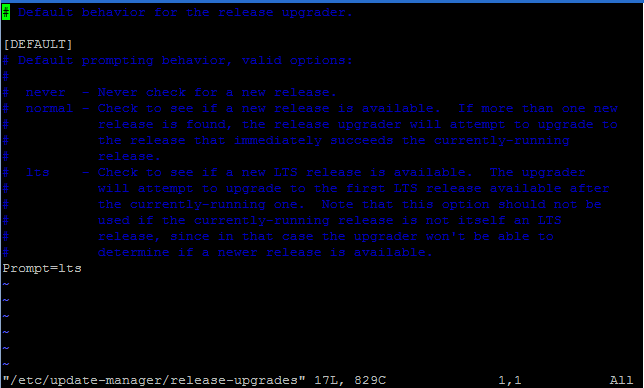
如果你是15.04 server版本的 可以把prompt设置为normal
Normal:检查新版本,如果系统有多个更新,会选择最近的更新
Lts:检查长期支持的新版本,如果系统不是LTS的不要使用。
修改完保存退出!
3、在升级系统之前,我们最好是先更新一下系统使用以下命令
$sudo apt-get update && apt-get upgrade
如果使用sudo权限的用户在更新的时候可能会有报错的信息,可能会提示的是权限不足无法更新某个软件包!
解决的方法就是使用root用户更新!
更新完成以后重启系统
$sudo reboot
如果您和我一样不是在操作系统本身进行操作的。是使用ssh远程工具操作的,给大家推荐一个工具screen,这样可以防止远程断开!
4、安装screen工具:
$sudo apt-get install screen
启用screen工具:
$screen
现在开始升级系统:
$sudo do-release-upgrade -d
如果担心sudo的用户升级会出现错误,其实最好是使用root用户升级!
执行上面的命令以后,根据提示,一路按Y。。。。。Y。。。。。Y 直到升级成功!
系统升级完了以后会自动重新启动,启动完之后可以使用一下命令查看:
转载于:https://blog.51cto.com/cuis1/1892411
